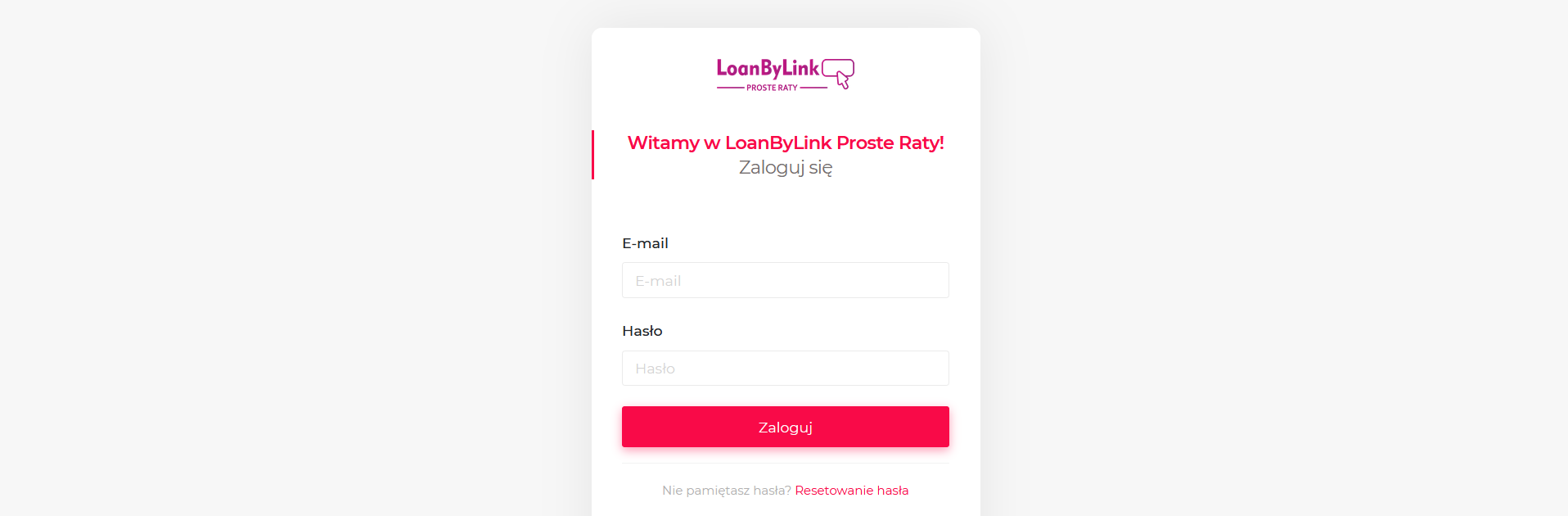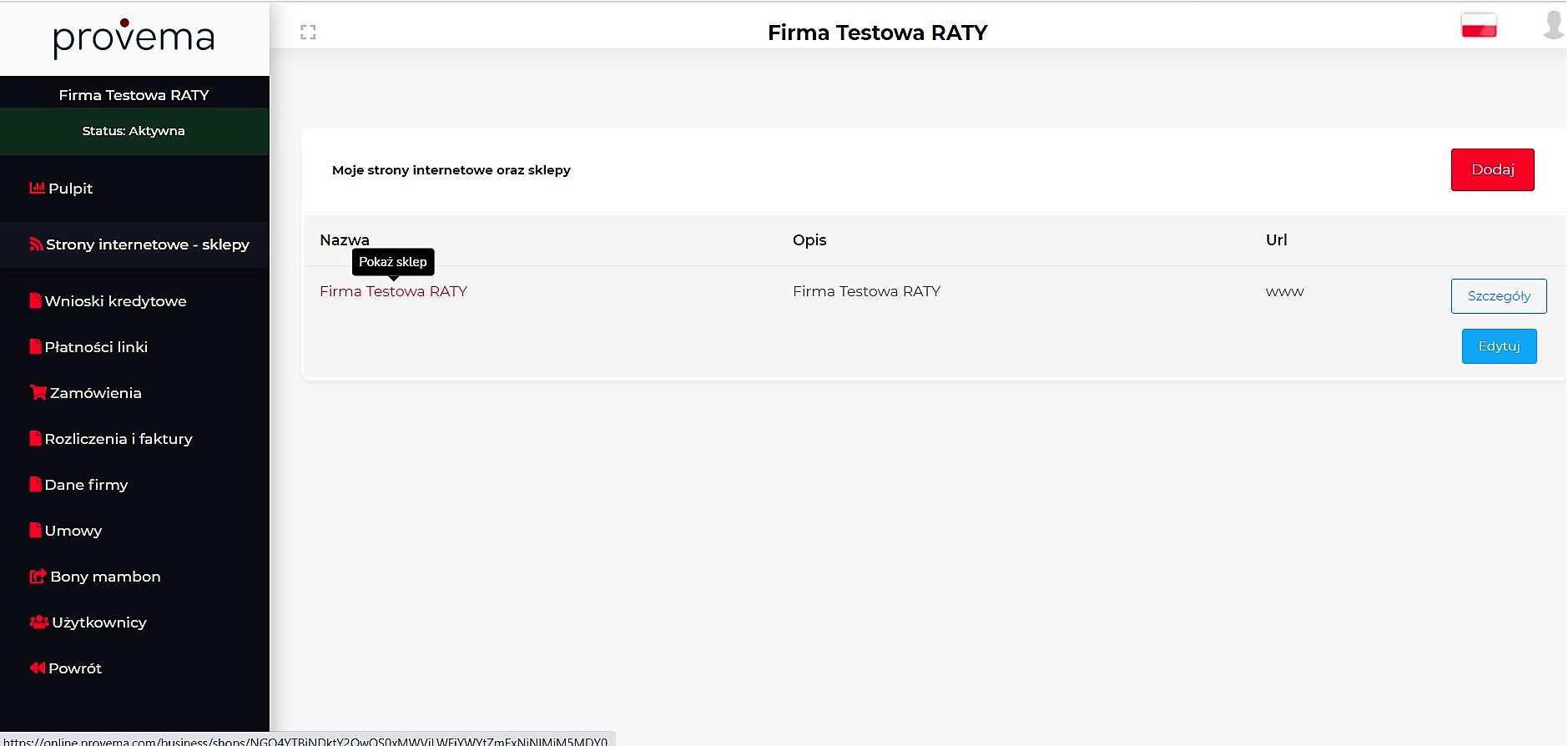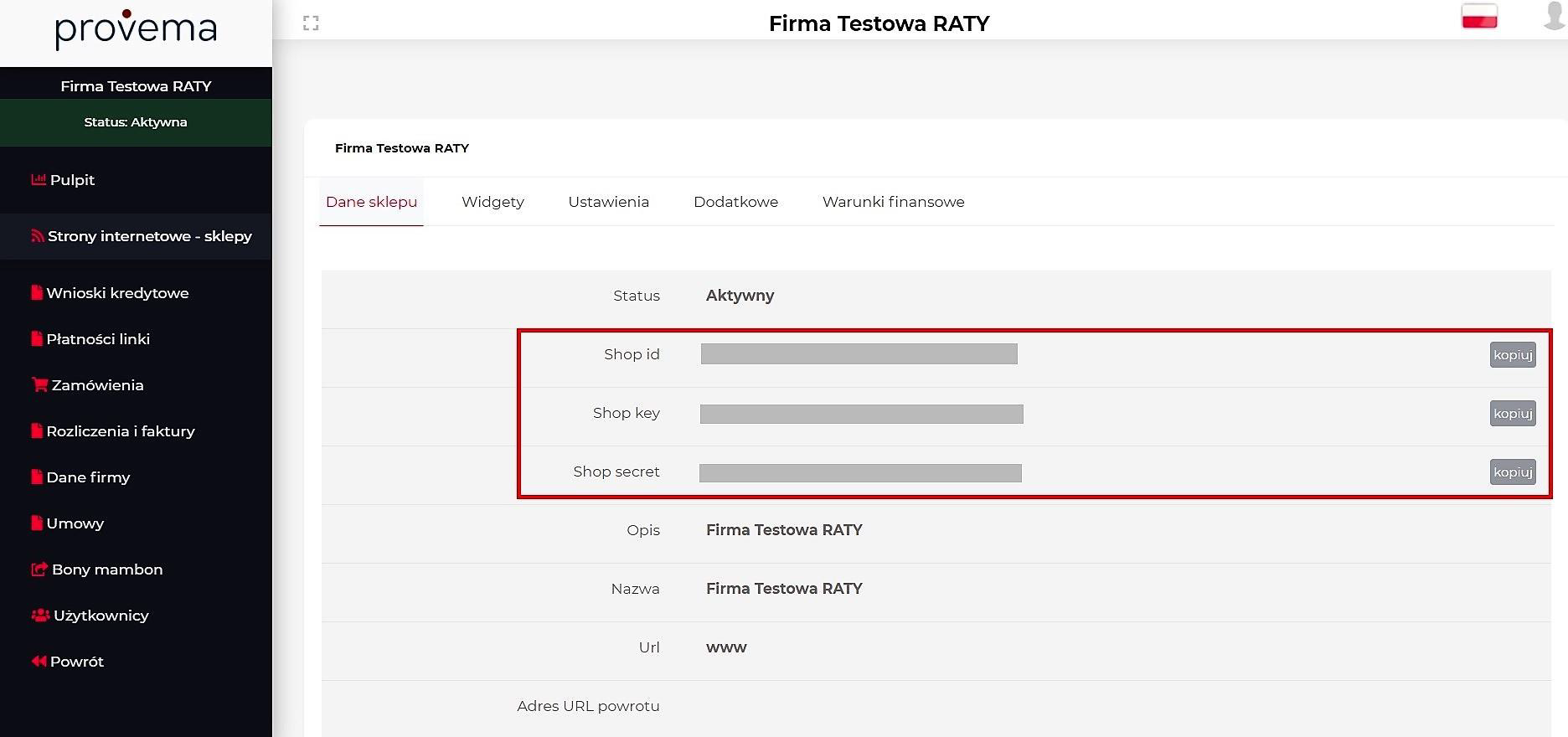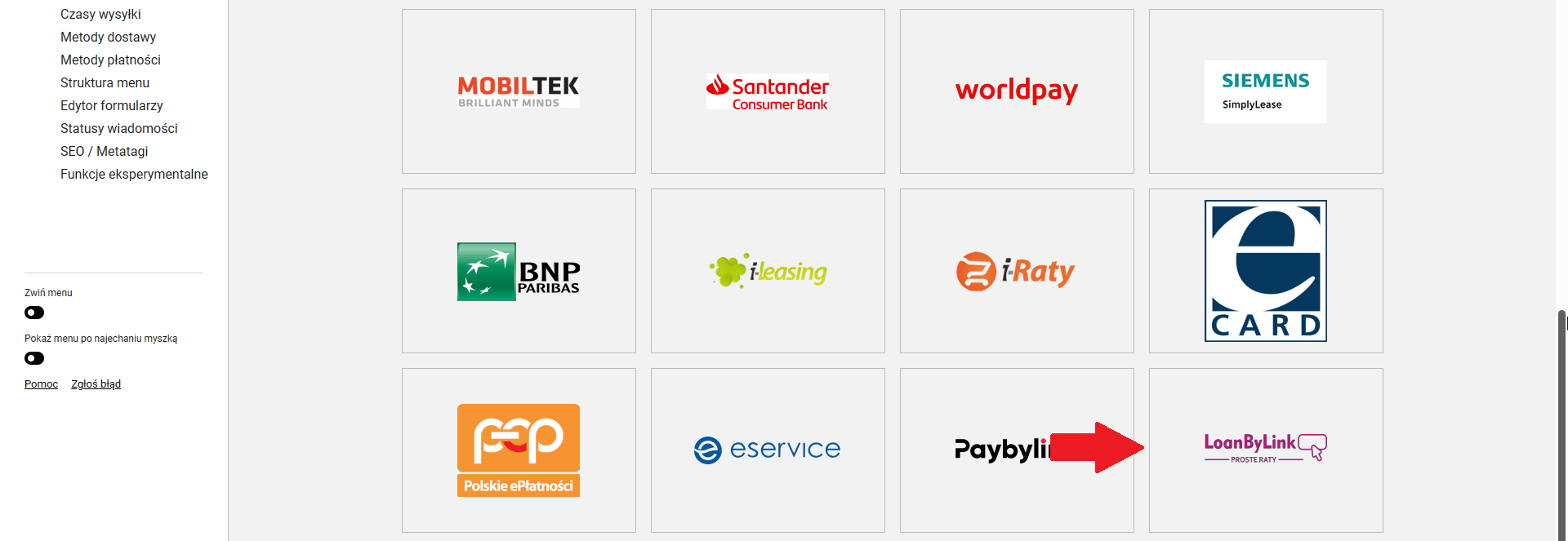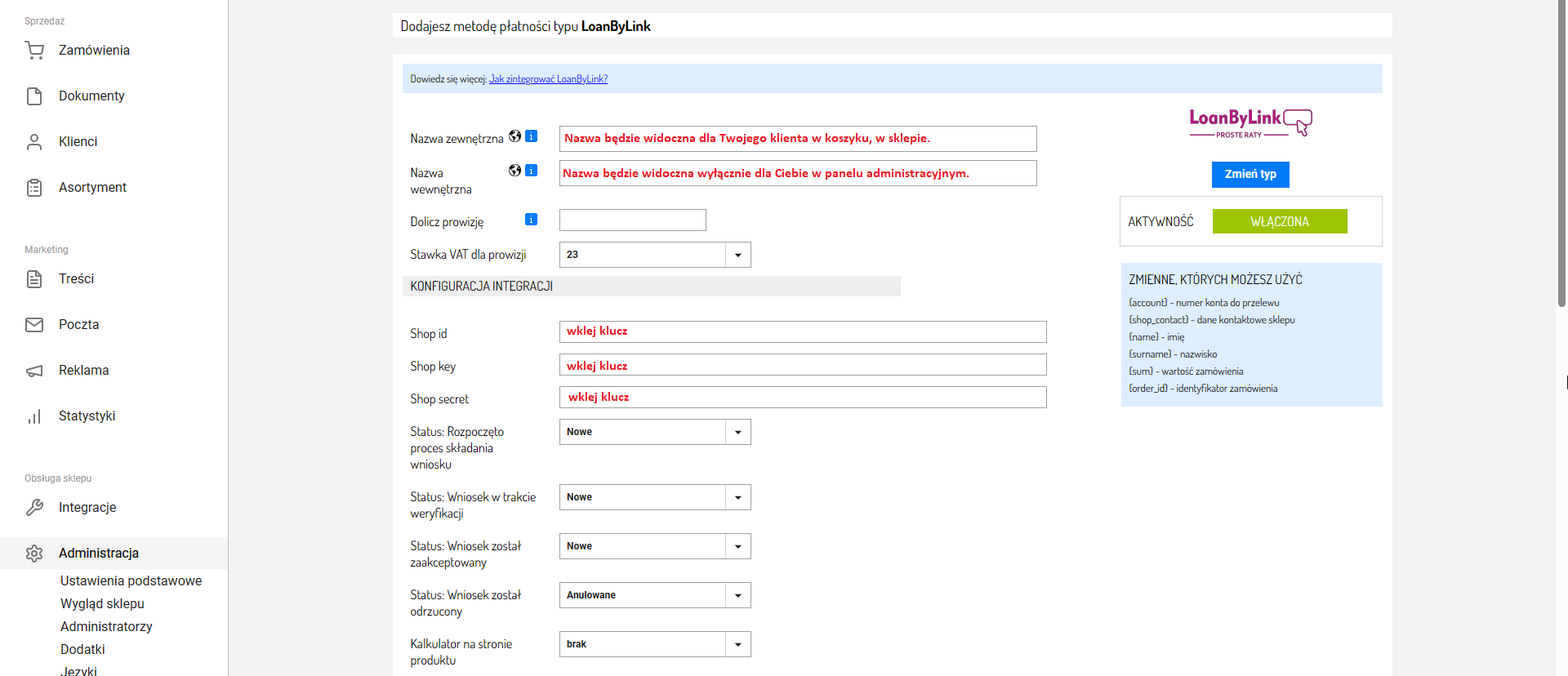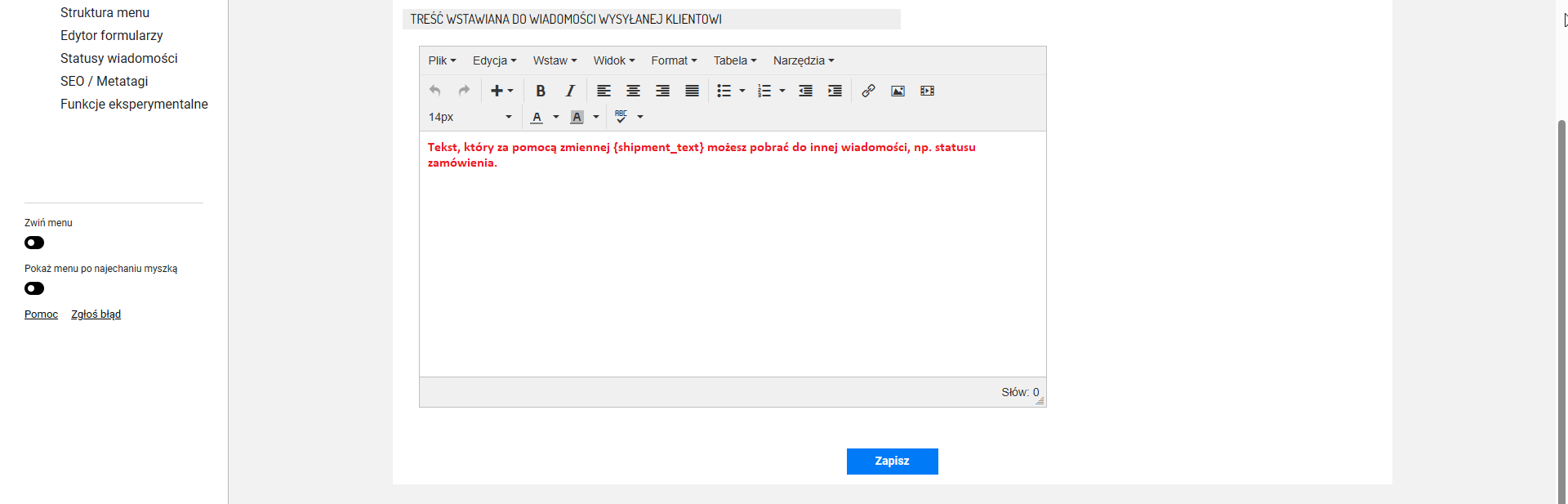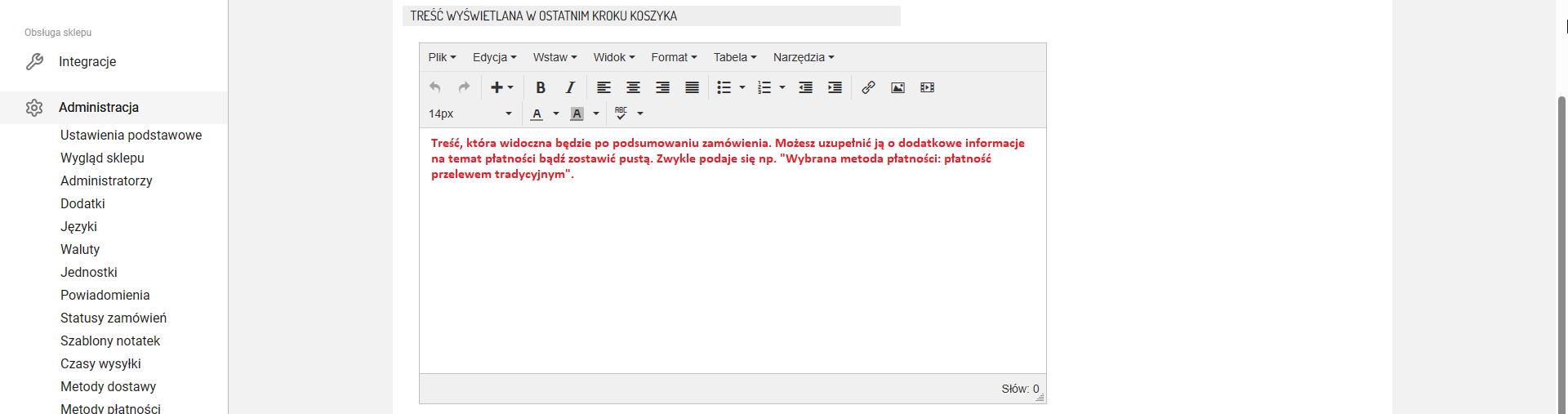Po skopiowaniu potrzebnych danych możesz przystąpić do integracji z Twoim sklepem internetowym Sellingo.
1. Zaloguj się w panelu administracyjnym.
2. W zakładce Administracja ⇨ Metody płatności.
3. Kliknij Dodaj metodę płatności.
5. Przejdziesz do formularza dodawania metody płatności. Wypełnij go.
Aktywność - Tutaj włączysz i wyłączysz aktywność metody płatności dla klienta w Twoim sklepie internetowym Sellingo i umożliwisz klientom wybór tej metody przy finalizacji płatności.
Nazwa zewnętrzna - Nazwa będzie widoczna dla Twojego klienta w koszyku, w Twoim sklepie online.
Nazwa wewnętrzna - Nazwa będzie widoczna wyłącznie dla Ciebie w panelu administracyjnym. Zostaw puste pole, aby Sellingo uzupełniło automatycznie tekst.
Konfiguracja integracji - W tej sekcji podaj dane do integracji.
Status: Rozpoczęto proces składania wniosku - Ustaw na jaki status zamówienie ma się zmienić, gdy rozpoczęte będzie składanie wniosku w LoanByLink przez klienta.
Status: Wniosek w trakcie weryfikacji - Ustaw jaki status ma mieć zamówienie, gdy kupujący wypełnił wniosek i wniosek jest w trakcie weryfikacji.
Status: Wniosek został zaakceptowany - Ustaw jaki status ma mieć zamówienie, gdy zostanie zaakceptowany wniosek o raty. Przy zaakceptowaniu wniosku zamówienie również zostanie oznaczone jako zapłacone z automatycznym wpisaniem odpowiedniej kwoty w panelu administracyjnym.
Status: Wniosek został odrzucony - Ustaw jaki status będzie miało zamówienie, gdy wniosek ratalny zostanie odrzucony.
Nie musisz używać domyślnych statusów zamówień. Zalecamy utworzenie statusów specjalnie do tego celu.
Treść wyświetlana w ostatnim kroku koszyka - Treść, która widoczna będzie po podsumowaniu zamówienia. Możesz uzupełnić ją o dodatkowe informacje na temat płatności bądź zostawić pustą. Zwykle podaje się np. "Wybrana metoda płatności: płatność przelewem tradycyjnym".
Treść wstawiana do wiadomości wysyłanej klientowi - Tekst, który za pomocą zmiennej {shipment_text} możesz pobrać do innej wiadomości, np. statusu zamówienia.